CAD圖形填充剖面線技巧
我們CAD中在繪圖時,我們想要填充圖形的剖面線該怎么去操作呢?
1.我們要去看看圖形的間隙設(shè)置。有些圖形因為比較下,而間隙設(shè)置太大的話也可能視覺上產(chǎn)生封閉的錯覺。
還有可能是圖形邊界有多重圖線重合的原因。
2.我們在菜單欄中點擊“繪圖”再點擊“圖案填充”,查看“允許的間隙”大小,覺得間隙太大的話可適當(dāng)調(diào)整。
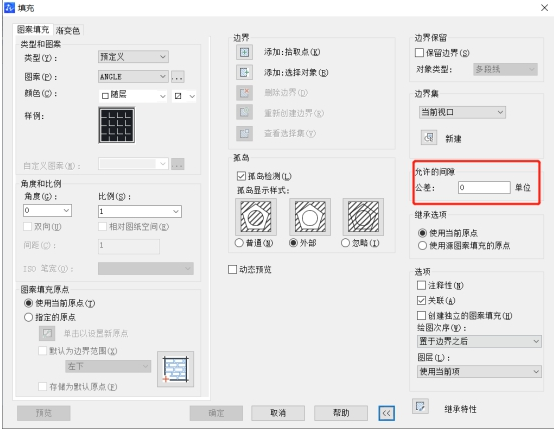
3.經(jīng)過上面一步檢測確認(rèn)不是間隙的問題的話,那就證明圖形是封閉的。這時可以查看命令行,檢查是否打開FILL變量(當(dāng)其關(guān)閉的時候圖形是不能顯示填充的)。

推薦閱讀:CAD快捷鍵
推薦閱讀:CAD制圖初學(xué)入門
· 中望軟件西安峰會圓滿召開,“數(shù)智賦能”助推西部工業(yè)轉(zhuǎn)型升級2025-07-02
· 中望軟件杭州峰會成功舉辦,“CAD+”賦能浙江智造縱深發(fā)展2025-06-25
·中望3D 2026全球發(fā)布:開啟設(shè)計仿真制造協(xié)同一體化時代2025-06-13
·中望軟件攜手鴻蒙、小米共建國產(chǎn)大生態(tài),引領(lǐng)工業(yè)設(shè)計新時代2025-06-01
·中望軟件2025年度產(chǎn)品發(fā)布會圓滿舉行:以“CAD+”推動工業(yè)可持續(xù)創(chuàng)新2025-05-26
·中望CAD攜手鴻蒙電腦,打造“多端+全流程”設(shè)計行業(yè)全場景方案2025-05-13
·中望軟件蕪湖峰會圓滿召開,共探自主CAx技術(shù)助力企業(yè)數(shù)字化升級最佳實踐2025-04-27
·中望軟件亮相法國 BIM World 展會: 以CAD技術(shù)創(chuàng)新賦能工程建設(shè)行業(yè)數(shù)字化轉(zhuǎn)型2025-04-27
·玩趣3D:如何應(yīng)用中望3D,快速設(shè)計基站天線傳動螺桿?2022-02-10
·趣玩3D:使用中望3D設(shè)計車頂帳篷,為戶外休閑增添新裝備2021-11-25
·現(xiàn)代與歷史的碰撞:阿根廷學(xué)生應(yīng)用中望3D,技術(shù)重現(xiàn)達·芬奇“飛碟”坦克原型2021-09-26
·我的珠寶人生:西班牙設(shè)計師用中望3D設(shè)計華美珠寶2021-09-26
·9個小妙招,切換至中望CAD竟可以如此順暢快速 2021-09-06
·原來插頭是這樣設(shè)計的,看完你學(xué)會了嗎?2021-09-06
·玩趣3D:如何巧用中望3D 2022新功能,設(shè)計專屬相機?2021-08-10
·如何使用中望3D 2022的CAM方案加工塑膠模具2021-06-24
·CAD如何畫兩個圓的外切線2018-04-18
·CAD表格對齊方式突然改變2024-11-18
·如何在CAD中添加線型2021-10-11
·CAD如何復(fù)制多個副本?2024-01-30
·CAD怎么打斷螺旋線2025-04-23
·? CAD中圖形線條太細(xì)了怎么調(diào)整?2020-02-27
·CAD布局空間背景顏色怎么修改2020-04-07
·CAD如何把兩條不相交的直線延長并使之相交2019-08-06














